电脑屏幕模糊怎么办?这样解决
电脑屏幕模糊就怎么办
突然感觉电脑屏幕模糊不清,怀疑自己的眼睛出问题了?可能是电脑屏幕真的出问题了,有时我们会遇到电脑屏幕模糊不清或者电脑字体模糊的情况,这不但会影响工作效率,更会加重我们的用眼负担,快来看看电脑屏幕模糊怎么调回来吧。
电脑屏幕模糊的原因及对应解决方法
电脑屏幕为什么会出现模糊不清的情况呢?电脑屏幕模糊的原因有好几种,以下介绍常见的几种原因以及电脑屏幕模糊怎么调。
原因一.显示屏分辨率不对
电脑模糊的原因之一是显示屏分辨率不正确,即电脑设置的分辨频率和显示屏的物理推荐显示频率不匹配。要解决这个问题,只需要重新调整电脑分辨率。具体操作步骤如下:
步骤1. 在电脑桌面空白处,点击右键,在右键菜单栏中选择“显示设置”。
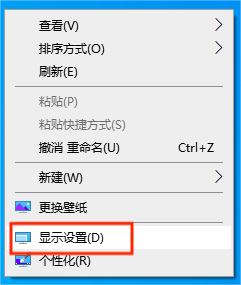
步骤2. 在设置界面自动进入“屏幕”,下滑找到显示器分辨率一栏,选择显示器分辨率为1920x1080,这也是推荐的分辨率,调整完毕之后电脑就恢复清晰了。您也可以根据自己的需求和实际的显示效果选择合适的分辨率,只要电脑画面能看清就行了。
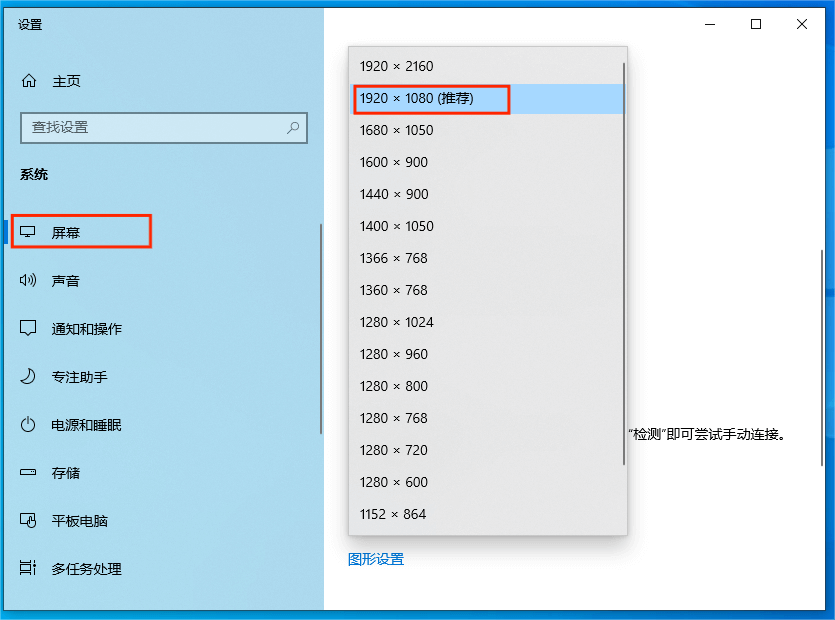
除此之外,有的台式电脑显示屏上会自带一个“AUTO”键,您也可以按下这个按键,让显示屏自动调整。
原因二.显卡有问题
电脑显卡对电脑的显示情况对有很大的影响,在电脑显示出问题的时候可以检查显卡状态,比如检查显卡驱动,具体操作步骤如下:
步骤1. 点击此电脑,单击右键,选择“管理”。
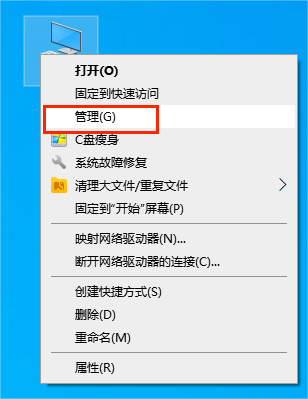
步骤2. 在计算机管理页面,双击“设备管理器”,找到“显示适配器”,双击查看显卡。如果此处没有显卡,标示显卡安装不正确,可以重新检查安装。
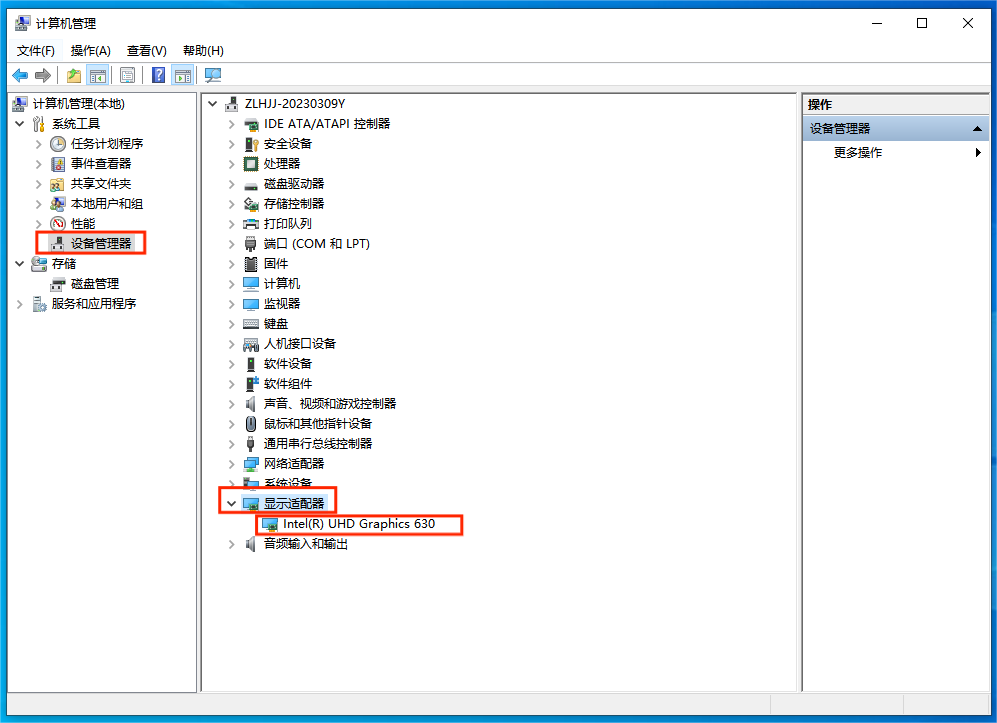
步骤3. 双击显卡可以查看显卡详细信息,选择“驱动程序”,可以查看显卡版本是否是最新版本,如果显卡上有黄色惊叹号,代表显卡驱动程序有问题,您可以更新或重新安装驱动程序。
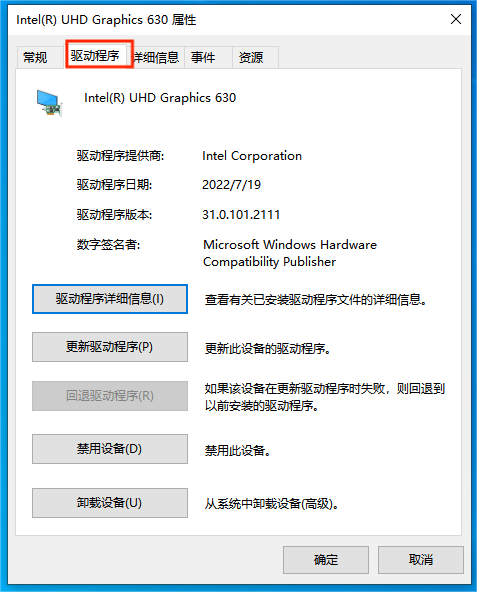
原因三.接口或线缆有问题
在信号传输过程中,接口或者连接线有问题也会造成电脑屏幕模糊的情况。
如果长时间未使用,显示屏的接口很可能出现问题,比如连接口出现氧化点,可以用砂纸进行适度打磨,去除氧化点。
另外由于台式电脑的电脑屏幕信号需要线缆传到显示屏,因此线缆出问题也会影响显示效果。您可以换一根电缆进行调试,看屏幕有没有恢复正常。
结论
总的来说,电脑屏幕模糊基本都是以上三种原因造成的,您可以按照上述原因挨个检查,调整电脑清晰度,解决电脑字体模糊的问题。
